ReiBoot - Logiciel de réparation de système iOS gratuit
Réparer 150+ problèmes iOS & Mettre à jour/Enlever iOS 26 sans perte de données
ReiBoot - Outil de réparation iOS
Réparer 150+ problèmes iOS & Mettre à jour/Enlever iOS 26 sans perte de données
La fermeture instantanée de l’application Snapchat n’est en réalité pas un problème ne touchant que Snapchat. Ce problème de fermeture est en effet un problème qui touche beaucoup d’applications. Lorsque votre application Snapchat se ferme toute seule dès que vous l’ouvrez et que vous recherchez des solutions, voici donc un petit guide pour vous apprendre comment résoudre ce problème de fermeture inopinée de l’application Snapchat sur iOS 26.
Il faut tout d’abord savoir qu’on ne peut expliquer précisément quelle est la cause réelle du problème. Si Snapchat ne fonctionne pas, c’est peut-être à cause des différentes mises à jour. En effet, Snapchat doit toujours être à jour avec le système. Or s’il y a une mise à jour système et que Snapchat ne s’adapte pas à celle-ci, il risque d’y avoir des problèmes. Vérifiez donc bien les mises à jour autant du côté de Snapchat que du côté d’iOS.
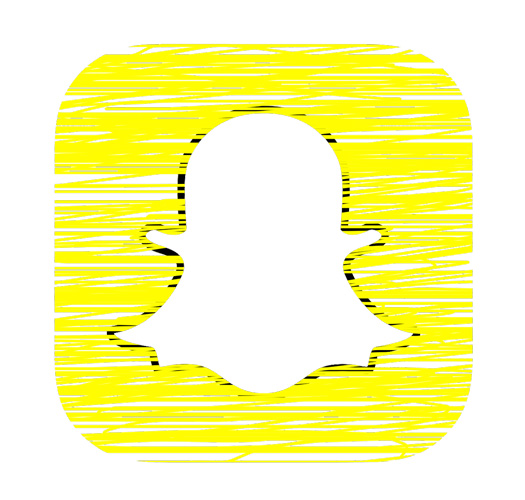
La première méthode à essayer si Snapchat s'ouvre et se ferme sur iPhone et ne fonctionne pas est d’ouvrir l’application, de la fermer manuellement, sans attendre qu’elle ne se ferme toute seule et la rouvrir manuellement. Cette manipulation toute simple permet souvent de résoudre le problème de fermeture d’une application quelconque.
La seconde méthode demande déjà plus de temps. Elle consiste à nettoyer le cache de Snapchat. Il vous faut donc fermer Snapchat, aller dans les réglages. Videz ensuite le cache et supprimez tous les cookies. Vous pouvez maintenant ouvrir Snapchat. L’application va vous demander de vous connecter mais ne vous inquiétez pas vous n’avez perdu aucune donnée.

Le problème de Snapchat peut aussi venir de la connexion Internet. Pour le vérifier, il vous suffit de fermer Snapchat et de couper toute connexion Internet. N’hésitez pas à mettre en mode Avion pour vous assurer qu’aucune application n’utilise le réseau GSM et Internet.
Après quelques secondes, vous pouvez mettre Internet et relancer l’application.
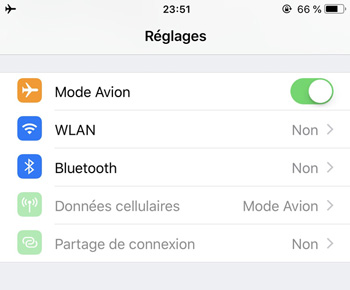
Notre quatrième méthode pour réparer Snapchat qui se coupe tout seul sur iPhone est la suivante :
Fermez l’application et videz son cache en suivant les indications présentées précédemment. Eteignez votre iPhone et après quelques secondes allumez le. Il ne faut pas utiliser la fonction redémarrer mais éteindre puis allumer votre iPhone manuellement pour vous assurer que tous les programmes sont bien éteints.
Comme nous l’avons dit plus haut le problème vient surement de la mise à jour soit du système soit de l’application. Voici donc le guide vous permettant de mettre à jour une application sur l’App Store.
Si après toutes ces méthodes de réparation, Snapchat ne marche toujours pas, vous pouvez désinstaller l’application. Cette opération est sans risque, vous ne perdrez aucune photo car Snapchat utilise le Cloud pour stocker vos données.
Une fois l’application désinstallée, éteignez puis rallumez votre iPhone afin que celui-ci puisse réparer les problèmes sans que Snapchat le bloque. Une fois votre iPhone allumé, vous pouvez aller dans l’App Store et télécharger cette appli. Cette fois l’appli va s’installer dans sa version la plus récente et donc celle qui est la plus susceptible d’être compatible avec votre version d’iOS.
A l’ouverture, l’application va vous demander de vous connecter pour vérifier votre identité.
Enfin la dernière méthode consiste à utiliser un logiciel tiers pour réparer entièrement votre iPhone. Le logiciel que nous allons vous présenter est Tenorshare ReiBoot . Cet outil de réparation du système iOS est conçu pour régler tous les problèmes d’iOS, y compris le blocage sur la pomme, l’écran noir, le redémarrage en boucle, ainsi que des problèmes d’applications sur iPhone, sans perdre des données. Compatible avec iOS 26 et les systèmes d’exploitation d’ordinateur Windows et Mac, il peut certainement vous aider à résoudre vos souci.
Voici un petit guide vous expliquant comment l’utiliser afin de réparer votre appareil iOS de ce problème de Snapchat :
Étape 1. Installez le logiciel et connectez votre iPhone à votre ordinateur.
Étape 2. Une fois le téléphone connecté, appuyez sur « Réparer tous les blocages iOS ».

Étape 3. Cliquez sur le bouton Télécharger afin de télécharger le firmware approprié à votre appareil et de commencer la réparation.

Dès que la réparation est terminée, votre téléphone va rédémarrer normalement et Snapchat devrait fonctionner correctement. Cette solution est sans doute la plus sure et la plus efficace car elle répare le système d’exploitation en gardant toutes ses données.
Conclusion
Il existe donc de nombreuses manières pour réparer votre iPhone sur lequel Snapchat se ferme au démarrage. Ce dysfonctionnement peut être causé par des différents facteurs. N’hésitez donc pas à contacter les développeurs de l’application Snapchat en cas de problème récent.

Tenorshare ReiBoot -Résoudre les problèmes iOS
puis rédigez votre avis
Par Théo Gauthier
2025-12-10 / iOS 12